 |
| サイトマップ | |
|
 |
| サイトマップ | |
|
APIS IQ 7.0 で実装された機能 |
APIS IQ バージョン 7.0 には、様々なイノベーションが実装されています。本ページは、主要な機能の概要を説明しています。
2019 年 6 月 3 日の AIAG&VDA FMEA Handbook のリリース以来、いくつかの適応を行ってきましたが、本バージョンに対するフィードバックをお寄せください。
さらなる機能や変更は、今後のサービスパックで提供する予定です。
バージョン 6.5 のサービスパックですでに提供されている機能は、それぞれのリリースノートをご覧ください。それらの機能のうちいくつかは本ページでも説明しています。
新バージョンをインストールすると、編集するためには古いFMEAドキュメントを変換する必要があります。これは自動的に行われます。APIS IQ ドキュメントを読み取り専用で開くとき、どのバージョンで作成されたものかを判別し、自動的に変換します。1つのディレクトリ内のすべてのドキュメントをまとめて1ステップで自動的に変換することもできます。
※ 変換されたドキュメントは以前のバージョンの APIS IQ では作業できなくなることに注意してください。
最新版を持っていないユーザーにファイルを提供する必要がある場合は、一定期間古いドキュメントを保持しておくことを推奨します。新バージョンの APIS IQ は、以前のバージョンとは異なるプログラム・ディレクトリにインストールする必要があります。
重要:APIS IQ で作成されたドキュメントは、他のプログラムで編集しないでください。データを破壊し、ソフトウェアのエラーの原因となります。
他のシステムとのデータ交換は標準のユーザーインターフェイスを使ってください。
バージョン 7.0 では、機能安全に関する大幅な改良は行われていません。つまり、機能はバージョン 6.5 と同じです。しかし、今後のサービスパックで、お客様から寄せられた要望を実装する準備が行われています。
AIAG & VDA FMEA Handbook (2019) で述べられている頻度(F: Frequency)と監視(M: Monitoring)は、バージョン 7.0 の最初のリリースでは完全に実装されていません。今後のサービスパックで機能を提供する予定です。
インプットコレクターが刷新され、提案リストに加え、オートコンプリート機能が追加されました。これはインクリメンタル検索やフィルタに代わるものです。
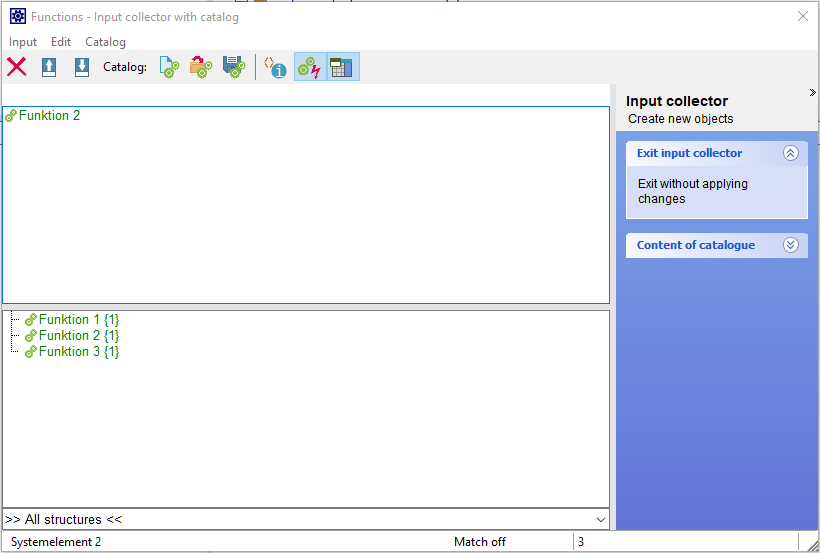
入力が Enter キーで確定される場合、タスクペインには次に行うことができる操作が表示されます。例えば、派生や継承に関するものです。オブジェクト形式を変更することもでき、機能、製品、プロセス特性を同時に入力することができます。
クラシカル表示には、パーソナルデスクトップのワークスペース上部に3つのツールバーが表示されます。表示される操作はアクティブなワークスペースの内容により変わります。
ユーザーはワークスペースに3つのツールバーのどれかを割り当てることができます(メニュー: 表示 | ツールバー | ヘッドラインワークスペース)。
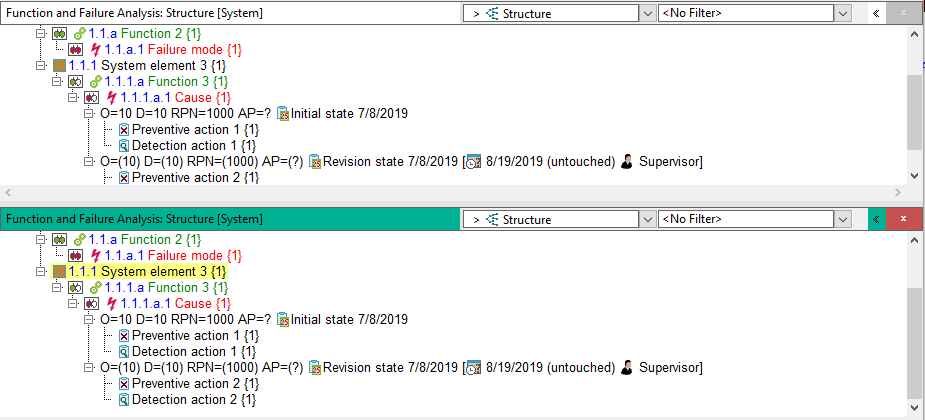
全文検索やオートコンプリート機能は、これまでテーブルエディタのみで使うことができましたが、Insキーで構造リストや機能/故障分析でも使えるようになりました。
すべての潜在的に依存しているオブジェクトを構造リストと機能/故障分析に表示することができます。例えば、Ins キーを使って、直接、編集を行うときに表示されます。新しいオブジェクトはオブジェクトをダブルクリックしたり、Enter を押下することで作成することができます。
ダイレクト挿入を有効にすることもできます:「ワークステーション設定」の「一般」で「拡張入力フィールドを有効にする(Activate extended input fields)」を有効にします。
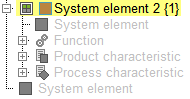
構造ツリーとネット・エディタは+/-記号をクリックすることで、その方向の近接ノードを折りたたんだり、開いたりすることができるようになりました。
特記事項:折りたたんだ記号の線の太さは、1つ、またはそれ以上のレベルが折りたたまれているかどうかを示しています。


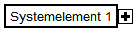
FMEA 手法では、プロセス FMEA の分野で原因に対する潜在的なシステム要素として 5M(人、機械、…)を考慮する必要があると説明しています。現実的な理由により、工程ステップの名前が、原因に対するシステム要素の名前によく追加されます。
データマネージャーの属性とカテゴリのエディタで、プレースホルダーを含むシステム要素に従ったいくつかの命名パターンを定義できるようになりました。

これはコンテクストメニューのコマンドによって構造の最後のレベルに作成することができます。
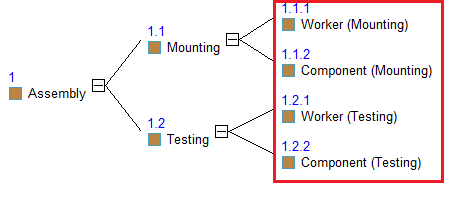
構造ツリーで作業するとき、折りたたんだり、フィルタリングするのとは別に、ネットエディタで作業するようにフォーカスを設定できるようになりました。右クリックメニューで「フォーカスを作成(Make focus)」を選択します。別の方法として、ホットキー Ctrl+K を使うこともできます。
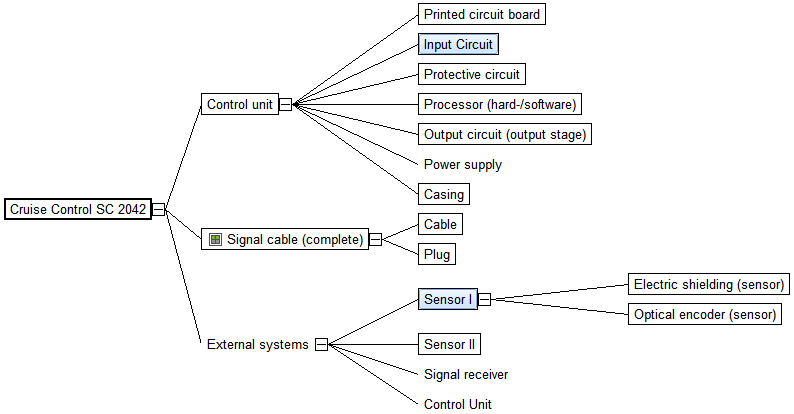

表示オプションで、ホットクリック記号を表示できるようになりました。V6.5 と V7.0 では、それぞれ構造リスト内では次のように表示されます。
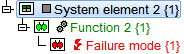
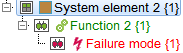
これらのアイコンの1つをダブルクリックしたときの動きは、バージョン 7.0 でも同様です。
これらのホットクリック記号にもコンテクストメニューが実装されました。どれかを右クリックすると、アイコンにより異なる選択肢が表示されます。FMEA フォームへのホットクリック・コンテクストメニューは次のようになります。
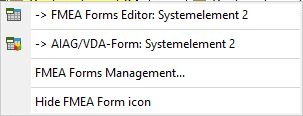
V6.5 の標準的なコンテクストメニューを開くには、名前を右クリックする必要があります。「ワークステーション設定 | デスクトップ」でこれらの機能を無効にすることもできます。
V6.5 では、以下のオブジェクトに対して背景色を設定できました。
V7.0 では、以下のオブジェクトに背景色を設定できます。
例えば、FMEA フォーム内で、原因に背景色を割り当て、影響にも別の色を割り当てることができます。
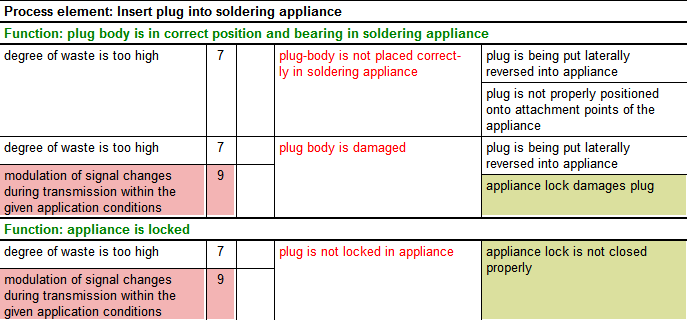
オブジェクト・インスペクターは再設計されました。重要な変更点は:
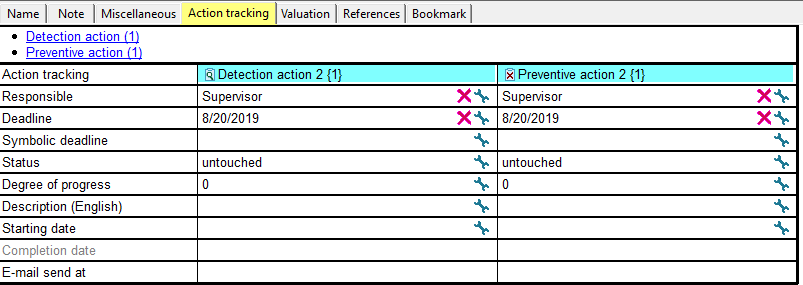
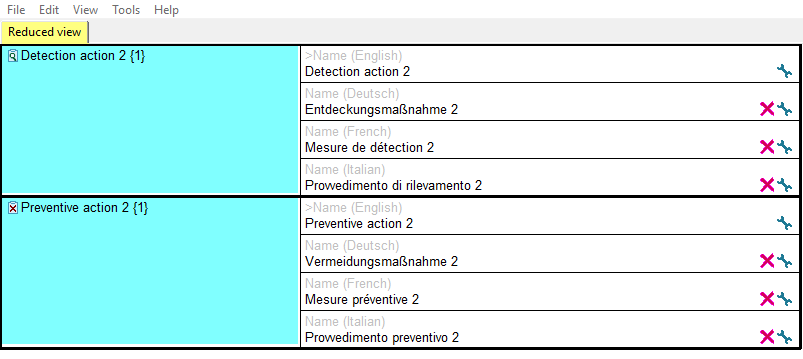
オブジェクト・インスペクタは、空の行を隠す機能が実装されました。
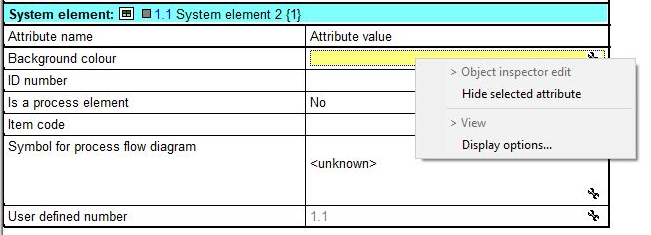

FMEA フォーム、ドキュメント設定、ワークステーション設定などの表示オプションをトピックごとにわかりやすくしました。
特記事項:これまでの検索パターンでの作業も可能です。
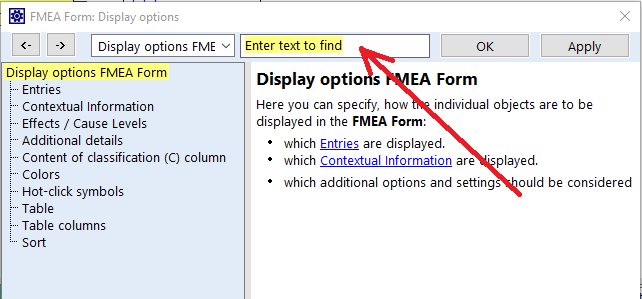
エディタの「編集」メニューに、ズーム機能が実装されました。拡大縮小率は 50%、70%、100%、150%、200% です。マウスホイールでも、倍率を切り替えることができます。
マウスホイールでの拡大縮小率は 10% から 390% まで、10% 単位で行うことができます。拡大縮小はすべてのエディタでサポートしています。
カタログはリストの形式で入力項目を表示します。これまでも、コンテクストメニューから、インスタンスのカウントを表示する詳細ダイアログを開くことはできました。
構造エディタの構造リスト内のように、選択したカタログ項目を対比できるように階層的なリストを表示することができるようになりました。コンテクストメニューは、必要に応じてエディタに移動するために「オブジェクトに移動」コマンドが実装されています。
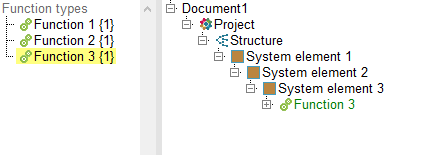
通常のドラッグ&ドロップはオブジェクトを移動、またはコピー(Ctrl キーを押しながらの場合)します。マウスの右ボタンを使ったドラッグ&ドロップ(スペシャル・ドラッグ&ドロップ)は、コンテクストメニューを表示し、いくつかの動作をサポートします。これは1つのターゲットにのみ使うことができます。これはメモのコピーにも使うことができました。
V7.0では、スペシャル・ドラッグ&ドロップで複数のターゲットへのデータの割り当てが可能になりました。これにはターゲット範囲を事前にマークしておく必要があります。
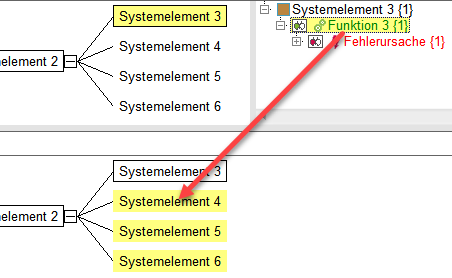
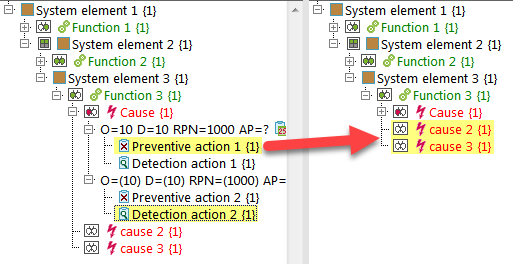
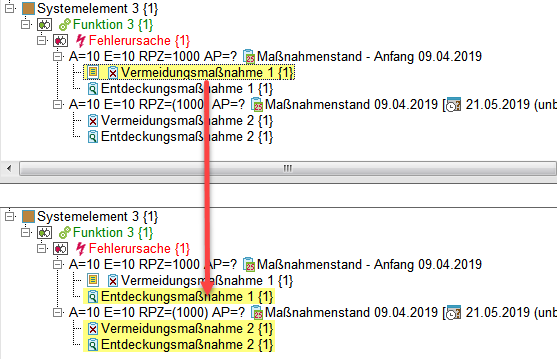
構造ツリーのシステム要素のコンテクストメニューに、項目「新しい構造に抽出」が追加されました。これは複雑な構造ツリーをいくつかの構造に分割することを可能にします。
注記:新しく作成された構造には派生は含まれません。
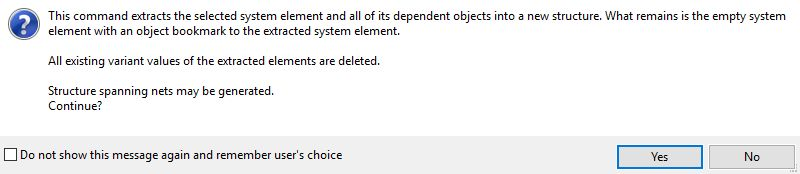
APIS IQ には、すべてのユーザーが必要としない機能も含まれています。そのため、「ツール | ワークステーション設定 | 設定」でアプリケーションのコンポーネントを有効化/無効化することができます。
APIS IQ-RM PRO v6.5 では、次のオプションが用意されていました。
V7.0 では、ワークステーション設定に、アプリケーション・コンポーネントごとに分類されて表示されます。次のものが含まれます。
注記:機能が無効化されても、FME ファイル内のデータは失われません。対応するエディタのみが、「エディタ」メニューに表示されなくなります。
「ヘルプ | 学習ユニットを開く」でアクセスできる学習ユニットがなくなりました。
代わりに、どのように APIS IQ を使うかのビデオを作成し、www.apis-iq.com または YouTube で見ることができるようにしました。
V7.0 では、構造ツリーは、オブジェクト属性と依存オブジェクトを持つシステム要素のみを表示できます。
V6.5 では、プロセス要素は自動的にシステム要素へ変換されていました。
管理ダイアログ「FMEA フォーム管理」と「コントロールプラン管理」が、カバーシート・アイコンを表示するようになりました。
これはホットクリックとして使うことができ、ダブルクリックするとそれぞれのカバーシートが開きます。
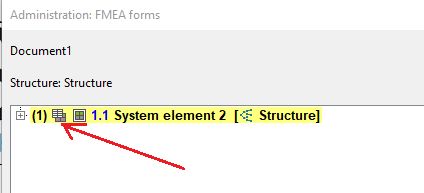
カバーシートに切り替えるときに、「ツール | フォーム/レポート」メニューではなく、管理ダイアログ内のコンテクストメニューを使うことができるようになりました。
FMEA フォームのヘッダ領域のコンテクストメニュー(右クリック)に、「FMEA カバーシート」が追加されました。これはカバーシートを作成、開くために使うことができます。
ドキュメント設定の「複数の FMEA フォームを開くことを可能にする」を使うと、FMEA フォーム管理で複数の FMEA フォームを選択し、1つのワークスペース内に表示できるようになります。
非常に大きなグループのフォームを扱わずに作業できるようになります。コンテンツは非常に柔軟に1つの画面に一緒に表示することができます。
これは「ドキュメント設定」の「一般」で設定することができます。
表示オプションを使って、S*O、O*D、S*D の乗算結果が入る追加の列を、FMEA フォームに表示できるようになりました。
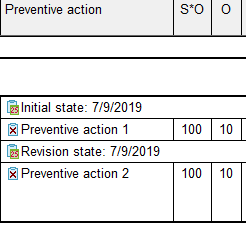
表示オプション「評価に色を使う」が有効であるとき、これらのパラメーターに従って背景色が塗られます。FMEA フォームのそれぞれの表示は次のようになります。
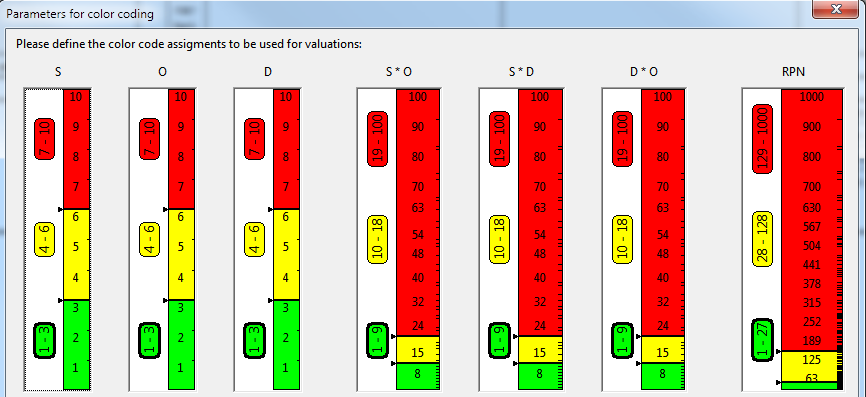
修正状態がまだ完了状態になっていないことを認識しやすいように、少なくとも措置の1つが完了していない場合、O と D の評価をカッコ内に表示するようになりました。
新しいフィルタ条件が、措置グループに追加されました。これらは O/D 評価や AP 内の評価低減を決定するために使うことができます。
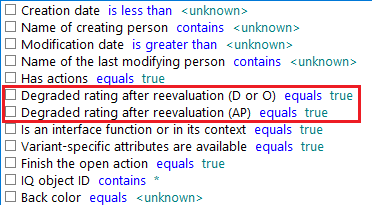
表形式の表示(例:FMEA フォーム)の Excel エクスポートが拡張され、色、記号、図もエクスポートできるようになりました。
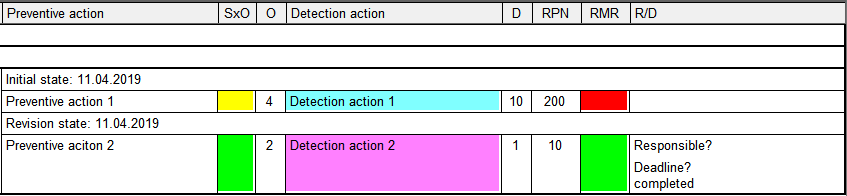
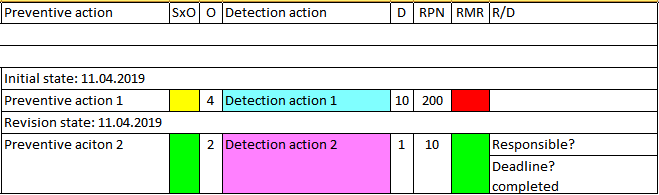
措置の期限に対して、シンボリック期限を割り当てることができます。それに従う特定の期限は、必要に応じて後から定義したり、変更することができます。
一連の期限を持つプロジェクトに対して、シンボリック期限は他のシンボリック期限を参照することができます。階層構造の1つ下のレベルに位置することを意味します。
より上位のレベルでの期限の変更は、下のレベルの期限に影響します。
「編集 | 順序整理」またはドラッグ&ドロップで、割り当てや順序整理を行うことができます。
データマネージャーのシンボリック期限の表示は、アウトライン名またはインデントされた文字列です。
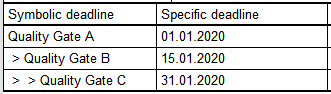
故障ネット内の RPN/AP の計算では、S評価は最上位の影響レベルから取得されます。これにより、2つのレベルしか持たない故障ネットにおいても RPN/AP を計算できます。
注記:これまではS評価は、1つ上のレベルから取得されていました。
ツールバーにあるいくつかの分析形式のアイコンを、拡張ツールバーに移動しました。新しい分析形式:頻度分析 AP のアイコンが追加されました。
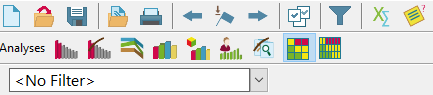
「ドキュメント設定」で、S、O、D の評価が完全ではないときに、統計が故障を考慮するかどうかを設定することができるようになりました。これは、対応する分析が完全な評価を必要としない場合にのみ、使うことができます。例えば、リスクマトリックス SxO は、D 評価なく、故障を考慮することができます。
ドキュメント設定「統計:一般:完全にレーティングされていない修正状態の評価を許可する」で設定できます。
ドキュメント設定の、プロパティ・ダイアログの分類は変更することができ、1つ以上の分類を割り当てることができます。
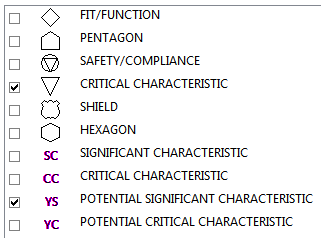
分類設定画面で、対応する「複数の分類の割り当てを可能にする」の設定を見つけることができます。
マネジメントレポート(メニュ「ツール | フォーム/レポート」)を使うと、定期的な状況報告書を作成、管理することができます。事前に定義された領域に、レポートの表示を定義することができます。フィルタと一緒に、品質ルールとプレースホルダーを使うと、処理実績を決定し、自動的に維持することができます。
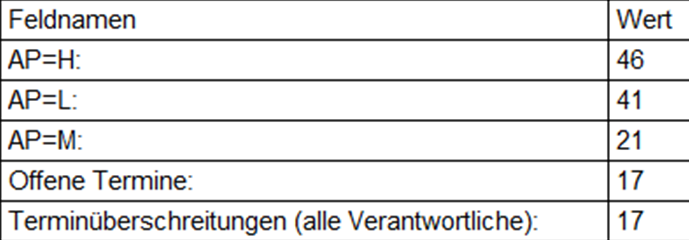
特別なテンプレートを使うと、分析結果をまとめたレポートを作成できます。このサマリは文書化プロセスで使うことができます。

レポートはバージョンを保存することができ、エクスポート/インポートすることができます。必要に応じてレポートを比較することもできます。
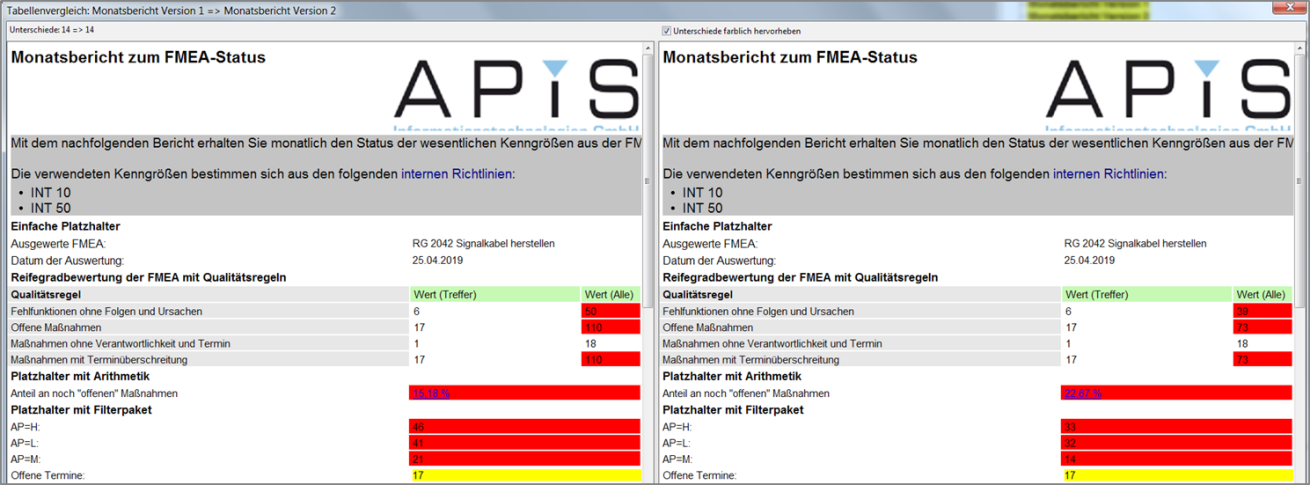
サマリ機能は処理実績を決定することを可能にし、フィルタの概念に基づいています。サマリ機能は、例えば、メモのテキストテンプレートや IQR(Individual Quality Report)として PIM 内で使うことができます。
ダイナミックなプレースホルダーだけでなく、分析が実行されるときに永久に処理実績の値を保存することができます。そのためにはスタティックな情報への変換が必要になります。変換するにはプレースホルダーの”%”を手動で”%%”に変更するか、選択した情報のコンテキストメニューを使います。
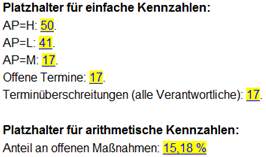
V6,5において、サマリー機能はすでに最適化されています。例えば、カウントされた結果にはIQエクスプローラーへのリンクがあり、フィルターを使った検索が実行されます。カウントされた結果から結果のリストを表示することができます。
フォントと色の設定画面が改良されました。
Windows の選択色とは別に、独自の選択色を持つことができます。デフォルトの黄色は、必要に応じて変更することができます。
TPL ファイル(=TemPLate ファイル)を使うと、設定を他のワークステーションにコピーすることができます(ワークステーション設定 | 設定 | システム最適化 | その他)。
ユーザー情報ダイアログは、表示されないように無効化することができます。これらのダイアログは、「ツール | ワークステーション設定 | ユーザー情報を再度有効化する」を使って、再度有効にすることができます。向こうに慣れたダイアログとユーザー選択を管理することができるようになりました(ツール | ワークステーション設定 | ユーザー情報の管理)。
注記:「ユーザー情報の管理」ダイアログは、コンテクスト情報、情報ダイアログのテキスト、フォームの選択を表示します。
品質ルールは FMEA の成熟度を決定し、異常を発見するための追加の概念です。必要なルールは、予め定義されたルールのカタログから選択することができます。アシスタントルールと異なり、ユーザーが新しいルールを作成することを想定していません。
品質ルールは、次のエディタで使うことができます:
候補リストを使い、「品質ルール」コマンドを選択すると、特定の品質ルールを選択するためのダイアログが表示されます。
品質ルールに一致するオブジェクトをハイライトしたり、検索した後、例えば、次のようなステップをとることができます。オブジェクトインスペクタを開く、次のハイライト項目に移動する、などです。
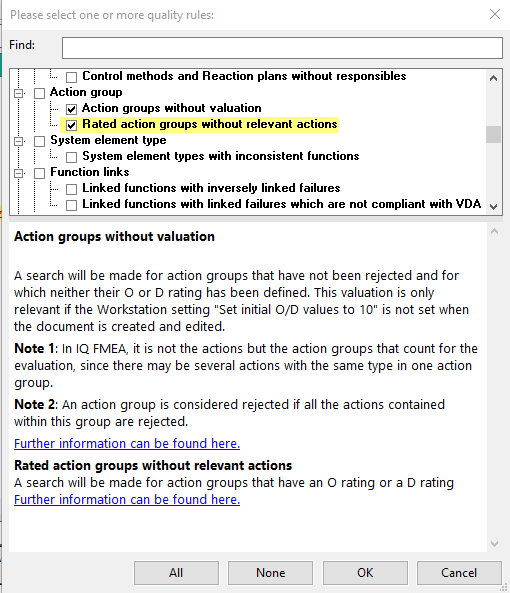
APIS IQ-FMEA PRO と APIS IQ-RM PRO のレベルの製品では、医療技術の規制環境(GxP)に関する機能が含まれます。コンピューター支援システム(ここでは APIS IQ)に対する次の4つの要求事項を満たす必要があります:
この機能は APIS IQ では、監査追跡と呼びます。ドキュメント設定で有効にでき、LDAP サーバー経由でのログインと組み合わせる必要があります。
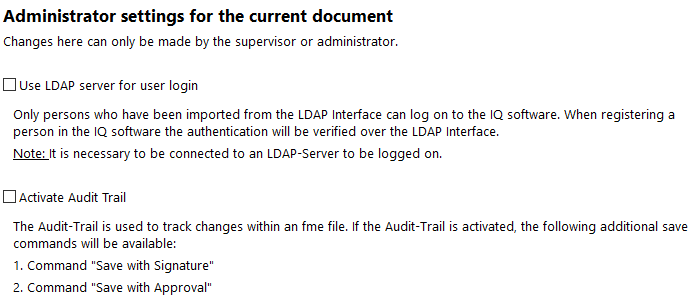
有効にした後、現在の fme ファイルに対する承認プロセス経由で変更をログに保存することができます。こうして、手続きの一部のみ、あるいは全体を渡すことで、FMEA のマイナーバージョン、メジャーバージョンを生成することができます。また、その次のワークフローもサポートしています。
システムフィルタがトピックごとに整理されて表示されるようになりました。必要なフィルタをより簡単に見つけ出せます。
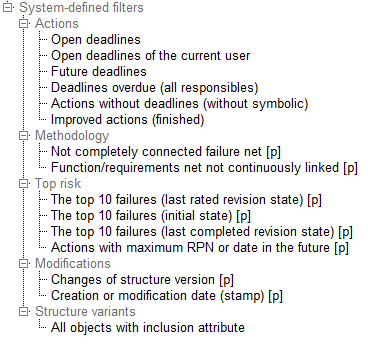
Linguee 社の DeepL Pro 翻訳サービスはソフトウェアベースの翻訳を提供します。
ワークステーション設定で DeepL への認証キーを入力する子おtができるようになりました。これにより選択したオブジェクト(例えば、用語と翻訳)を自動的に翻訳することができるようになりました(メニューコマンド「編集 | 翻訳(独->英)」。
FME ファイルにおいて複数のプロジェクト/構造を使うとき、用語と翻訳に、特定のプロジェクト/構造内のインスタンスを持つオブジェクトのみを表示できるようになりました。
プロジェクト/構造にメニュー「表示 | 制限」が追加されました。
注記:用語と翻訳を閉じる時に、この制限はリセットされます。
ステップ1:AIAG & VDA FMEA Handbook (2019) の手法の部分で説明されている「計画と準備」は、新しいエディタ「FMEA スコープ分析」でサポートされています。選択マトリックスにおいて、異なる評価基準を割り当てることができます。
使われる基準は、構造タイプによって提供され、管理エディタ「評価基準(FMEA スコープ)」(メニューコマンド「管理 | 属性とカテゴリ」)内のエントリに基づいています。これらは個別に選択を外すことができ、順序も変更することができます。
構造の既存のシステム要素を選択することができますが、エディタで新しいシステム要素を直接作成することもできます。
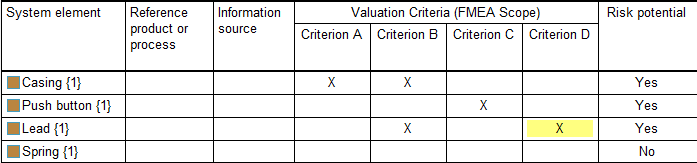
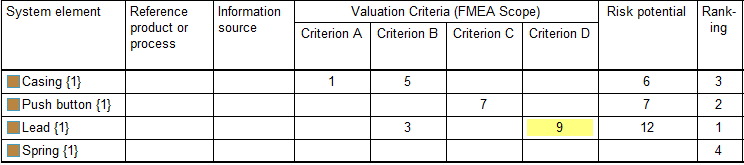
メモや参照FMEAへのリンクなどの詳細情報を入力することができます。
AIAG & VDA FMEA Handbook (2019) では、新しい FMEA タイプ、FMEA for monitoring and system response (MSR) が導入されました。APIS IQ でも新しい構造タイプ AIAG/VDA MSR (2019) が使用可能になりました。
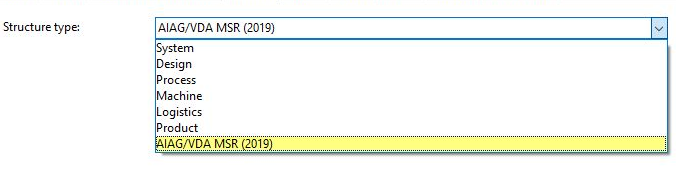
AIAG & VDA FMEA Handbook (2019) で説明されている手法に従って、DFMEA、FFMEA、FMEA-MSR に対する Action Priority (AP) 用のカタログが実装されました(「管理 | AP カタログ」メニュー)。

他の評価カタログのように、さらに独自の AP カタログを作成し、管理することができます。
新しく実装された Action Priority (AP) に対する統計機能が追加されました。
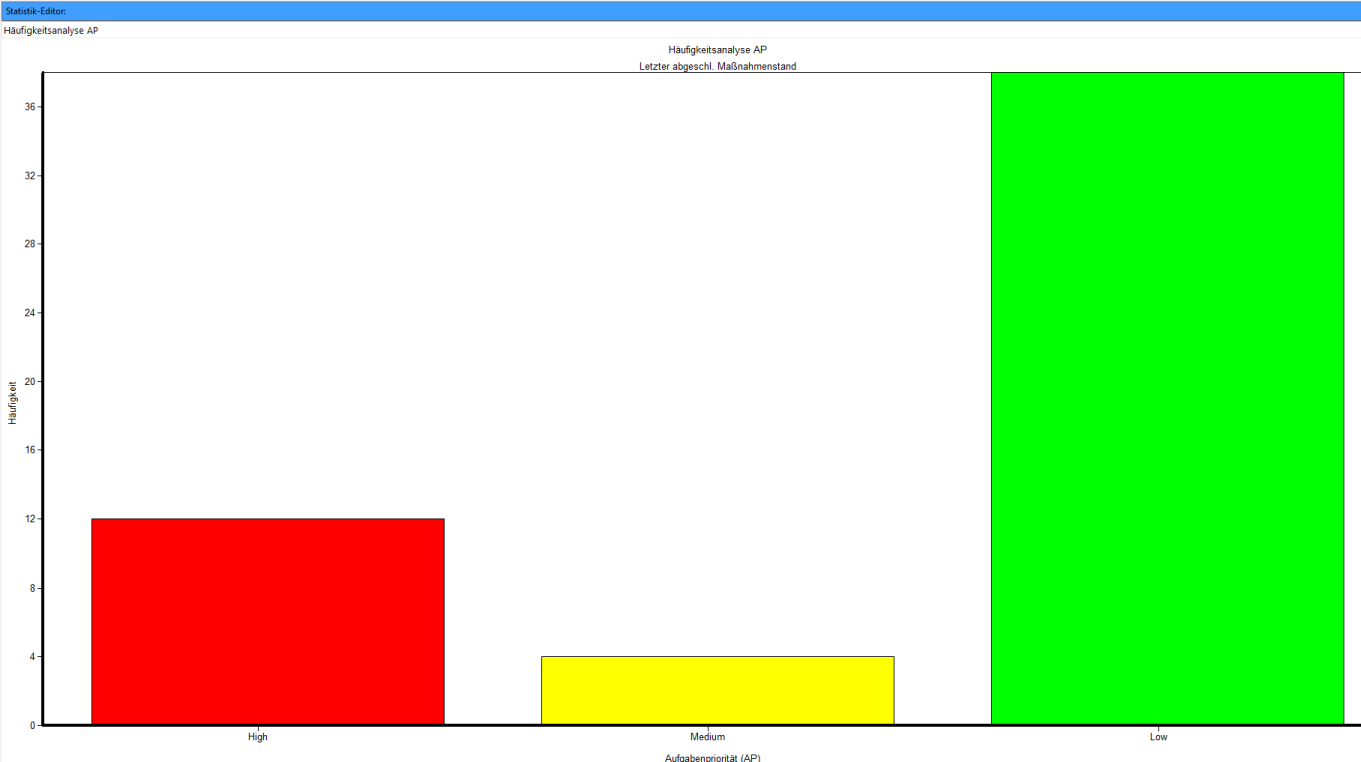
AIAG & VDA FMEA Handbook (2019) で説明されている手法に従って、Severity (S)、Occurrence (O)、Detection (D) に対する2つの評価カタログが統合されました。
FMEA-MSR については、Severity (S)、Frequency (F)、Monitoring (M) に対する評価カタログがあります。
注記:FMEA-MSR に関しては、Occurrence (O) の代わりに Frequency (F)、Detection (D) の代わりに Monitoring (M) を使うことは、特によりグローバルに考えると、問題を起こす可能性があります。例えば、いくつかのテーブルの統計やラベルにおいて、Occurrence (O) が、「名前を変えた」Frequency (F) を含むことがあり、同じことが Detection (D) と Mononitoring (M) についても同じことが言えます。
ブロックダイアグラム・エディタは、異なるソースからグラフをインポートすることができます。
グラフィックス内で、領域を定義し、IQ オブジェクトに割り当てることができます。これにより双方向のリンクが作成されるため、グラフィックスから IQ オブジェクトへ、あるいはその逆に同期させることができます。
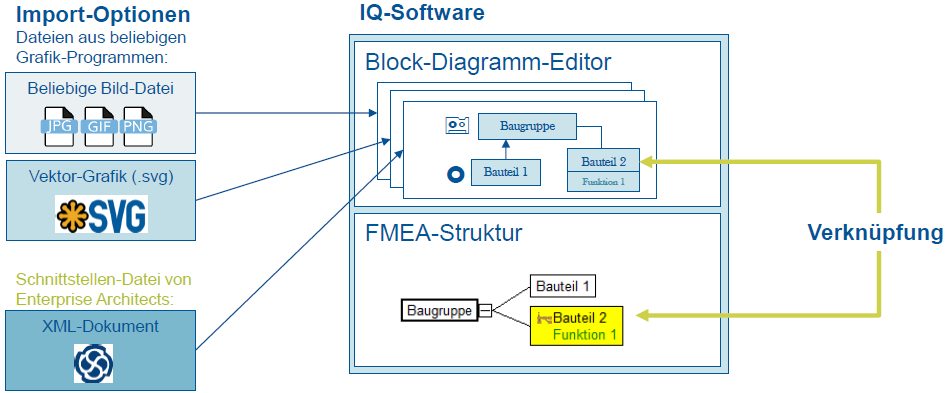
インポートされたファイルが既に対応する情報を持っている場合には、手動で領域を定義し、IQ オブジェクトにリンクする必要はありません。これらのデータフォーマット(.svg や .xml)を使うと、領域、オブジェクト、リンクは自動的に作成され、後で調整することができます。
ブロックダイアグラム・エディタには、.fme ファイル内のすべてのブロックダイアグラムを管理するためのダイアログがあり、ダイアグラムのバージョンを作成できます。
注記:LieberLieber 社は Enterprise Architect (EA) のダイアグラムをエクスポートするコネクタを開発しました。これはシステム要素、機能/製品特性を APIS IQ で開くことができる .xml ファイルにエクスポートすることができます。
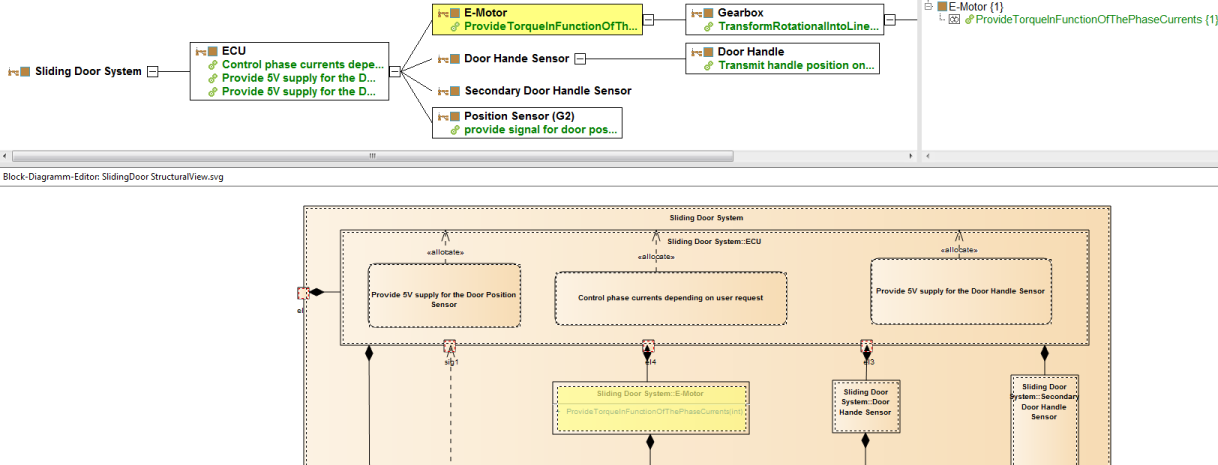
パラメーターダイアグラム(エディタ:Pダイアグラム)は、ある機能に注目し、次のような情報を入力できます:
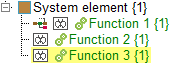
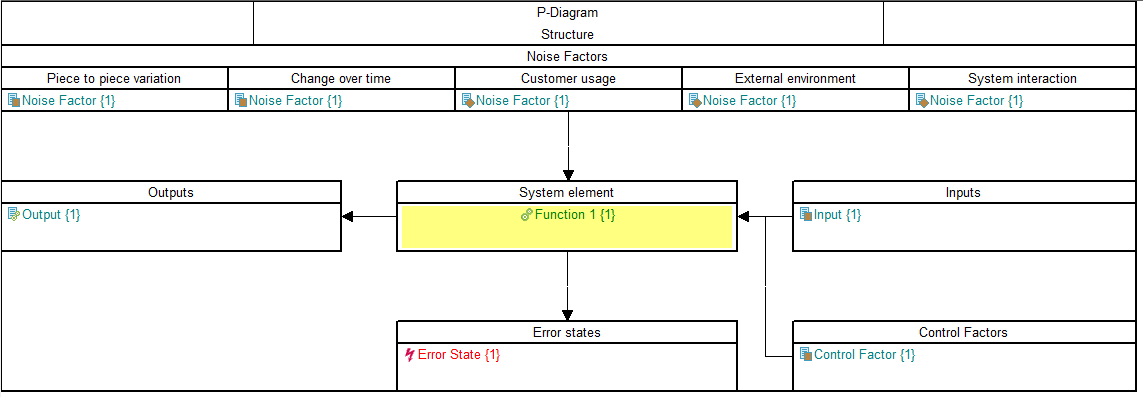
注記:ユーザーが選択することができる P ダイアグラムにはいくつかのレイアウトがあります。
使用可能なノイズ因子のカテゴリは、データマネージャー(「管理 | 属性とカテゴリ」メニュー)で必要に応じて編集することができます。
AIAG & VDA FMEA Handbook (2019) で説明されている手法基づき、新しい FMEA フォームが追加されました。
新しい AIAG/VDA フォーム・エディタは、デフォルトですべての情報の列を横に並べて表示します。

「スタック表示」に切り替えることで、列の数を減らすことができます。この表示では、3つのレベルのシステム要素と機能が別に上部に表示されます。
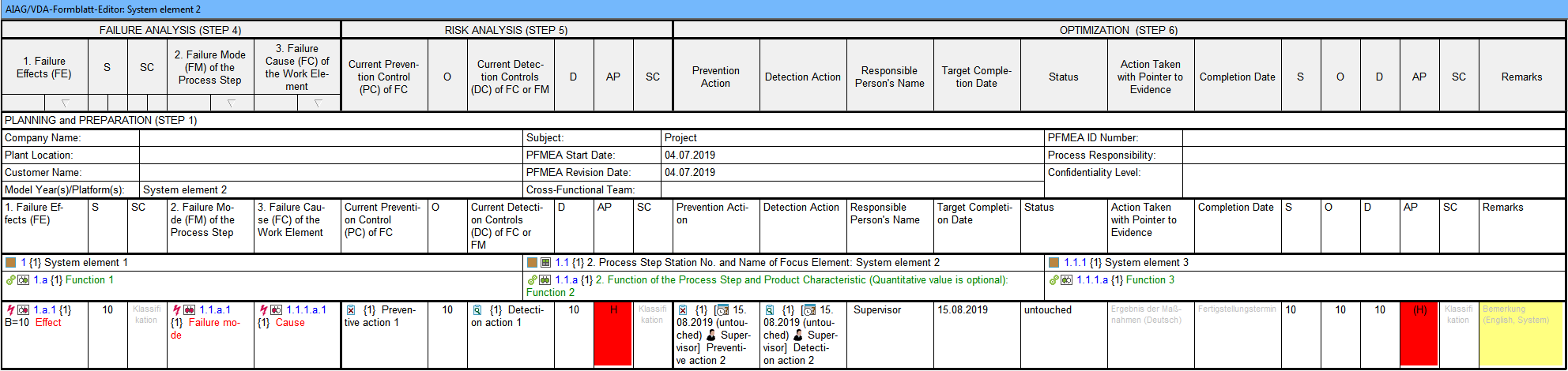
これらのオプションは AIAG/VDA のステップ2から6までの処理を可能にします。
Annex A で説明されている AIAG/VDA2019 の手法で説明されている他のレイアウトは必要に応じて追加されます。
単純な、実用的なソリューションとして、実績のある VDA96/06 レイアウトも適用でき、新しい AIAG/VDA 2019 レイアウトも既存の FMEA フォームエディタに統合されました。このレイアウトはエディタの「表示 | フォーマット | レイアウト」メニューで表示することができます。
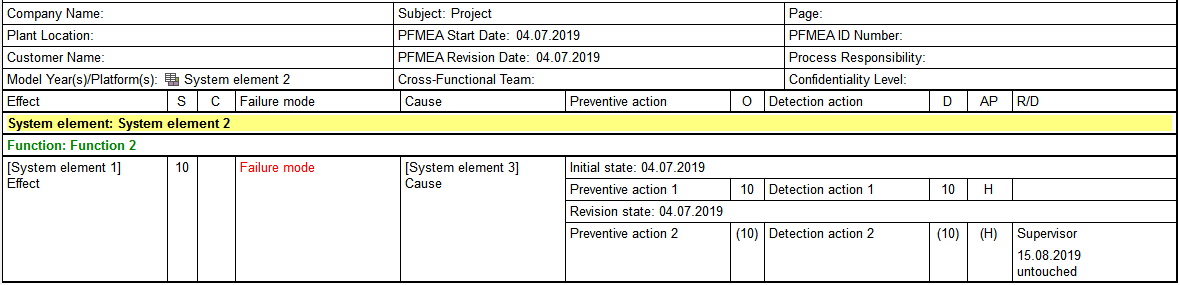
必要に応じて AIAG/VDA フォーム内のすべての情報を表示することもできます。他の項目と同様、表示オプションで設定することができます。
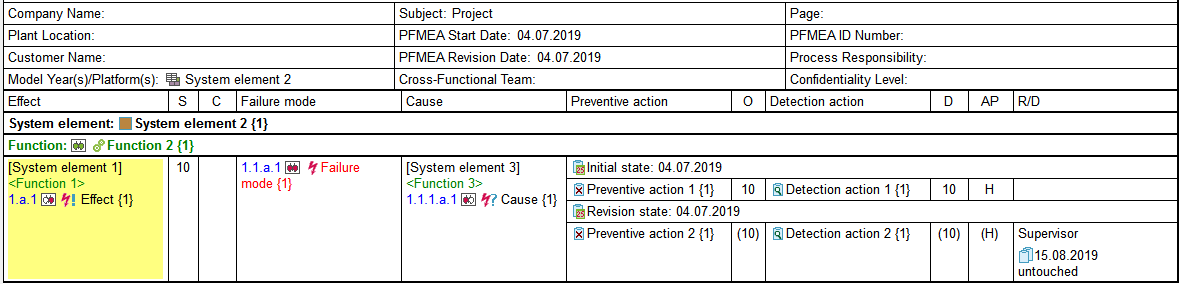
注記:AIAG/VDA のステップ2と3は、従来のエディタ、または新しいエディタでも実行可能です。特に構造エディタや機能ネットエディタを使います。
シックスシグマ・ツールは、APIS IQ-FMEA PRO と APIS IQ-RM RPO に含まれます。シックスシグマのための設計(Design for Six Sigma / DfSS)のコンセプトをサポートしています。
使用可能なエディタは、ペアワイズ比較マトリックス(Pairwise Comparison Matrix:PWC-Matrix)とハウス・オブ・クオリティ(House of Quality 1-3:HoQ)です。顧客要求管理に既に入力されている顧客要求も、PWC マトリックス内の最初の CTQ 特性と対比することができます。
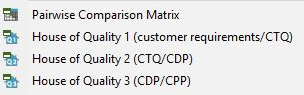
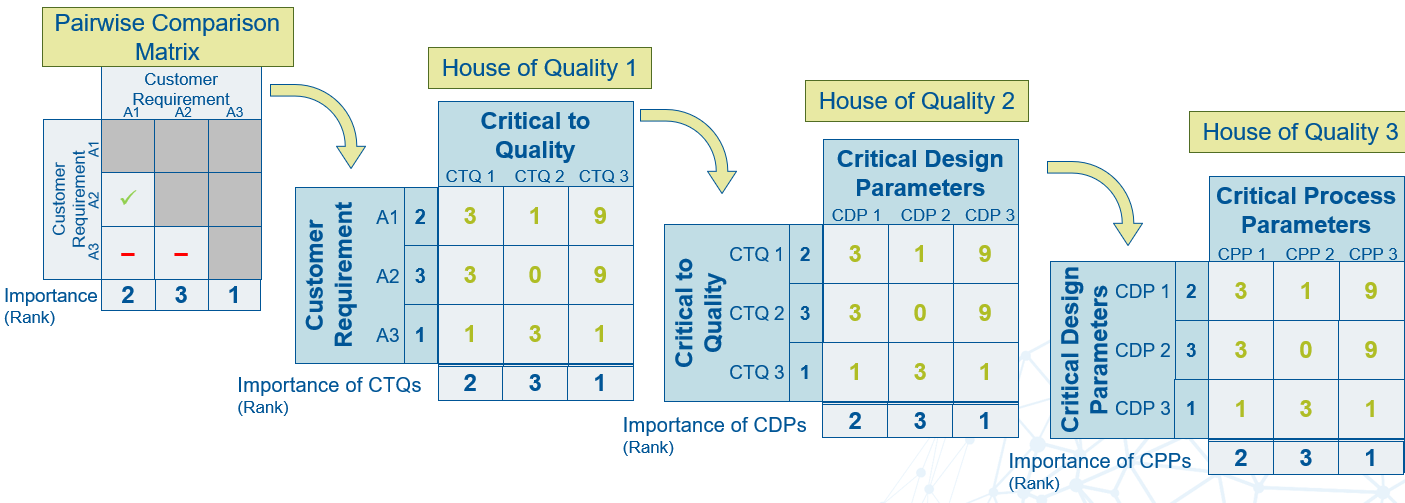
「ペアワイズ比較マトリックス」エディタは、シックスシグマのための設計(Design for Six Sigma / DfSS)をサポートしているエディタの1つです。デフォルトでは無効になっています。他のアプリケーション・コンポーネントのように、「ワークステーション設定 | 設定 | アプリケーション・コンポーネント」で有効にすることができます。
このエディタは、「重要」または「重要度低」を選択することで、顧客要求を相互に比較することを可能にします。
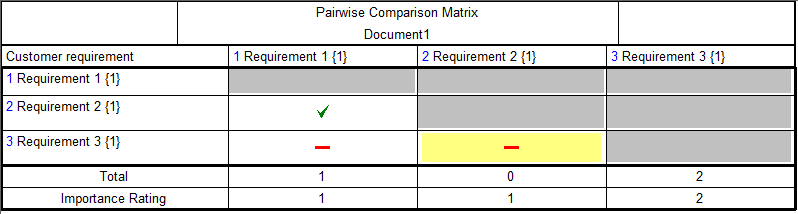
HoQ エディタ(House of Quality)では、CTQ 特性(Critical to Quality)が、CPP 特性(Critical Process parameters)を導く CDP 特性(Critical Design Parameters)に続きます。これらすべては、互いに比較され、優先順位付けされます。
可能な優先順位付けは:
シックスシグマ・ツールを有効にしたとき、特性の「プロパティ」ダイアログ内の「属性」タブには、特性が CTQ、または DCP、CPP 特性として分類されるかを決定する選択肢があります。それぞれに分類された製品特性は、HoQ1、HoQ2、HoQ3 で使うことができます。HoQ エディタで直接新しい特性を作成することもできます。
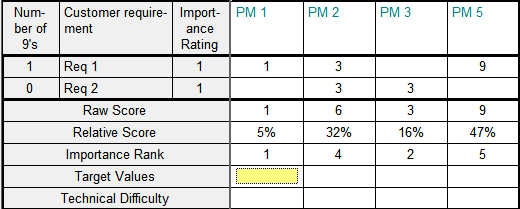
DVP&R 機能は、ワークステーション設定で有効にすることができ、次の機能を使うことができます:

DVP&R に直接作成した試験は、検出措置として構造に追加されます。
IQ-YRL-Reference は、これまで外部システムから APIS IQ 内のオブジェクトにジャンプする機能を提供してきました。これは APIS IQ に対するパラメーター化した呼び出しのように動きました。
コマンドライン・ブックマーク(Command-Line Bookmark)を使うと、外部システム/アプリケーションのパラメーター化された呼び出しを、APIS IQ の外部、例えば、顧客苦情管理システムに行うことができます。
コマンドライン・ブックマークの定義は、「ツール | ワークステーション設定 | 設定 | システム最適化 | その他」メニューから行う必要があります。
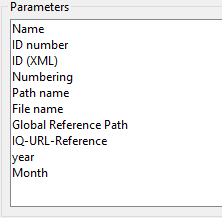
定義をすると、選択したオブジェクトにコマンドライン・ブックマークを挿入することができます。呼び出しに使うことができるパラメーターは、選択したオブジェクトで使うことができるオブジェクト属性に対応します。ブックマークを開くと、外部プログラムを、例えば、パラメーター ID Number で開くことができます。
パレット表示は、プロセスフロー・ダイアグラムとコントロールプラン等で、割り当てられたシンボルを切り替える簡単な機能を提供します。
これまで新しい表示は全くの空で、シンボルを改めて埋める必要がありました。
バージョン 7.0 では、既存の表示を選択することができ、新しい表示のテンプレートとして使うことができます。これは、すべてのマッピングがコピーされ、必要な変更のみ行う必要があることを示しています。
APIS IQ-FMEA PRO と APIS IQ-RM PRO のバージョン 6.5 では、顧客要求管理を有効にすることができましたが、v7.0 ではすべての製品で顧客要求管理の機能を使うことができます。
統合された顧客要求管理はデフォルトでは無効になっています。他のアプリケーション機能と同様、「ワークステーション設定 | 設定 | アプリケーションコンポーネント」で有効にすることができます。
この機能はバージョン 6.5 と変わりません。顧客要求エディタと期限顧客要求エディタで、プロジェクトに割り当てられた顧客要求を処理することができます。
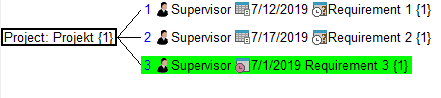
顧客要求管理からの情報は、シックスシグマのための設計(Design for Six Sigma:DfSS)に関するいくつかの機能に対する重要な入力を提供することができます。
表示の印刷と Web Publisher は、各選択したコンポーネントに対する設定を選択する多くの機能を提供します。表示オプションを変更するか、フィルタを設定することができます。
追加の情報を出力に統合することができるようになりました。例えば、表示の印刷に追加のシートとして統合できます。追加の情報は選択したオブジェクトにバッチで入力することができるメモなどから取得されます。
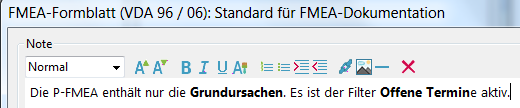
プロセスフロー・ダイアグラムの接続線を、属性「色」で設定できるようになりました。
